Como redefinir o laptop Dell de fábrica

Redefinir um laptop é uma das melhores maneiras de resolver qualquer configuração incorreta e corrupção que possa estar causando o problema. Nesta postagem, veremos como redefinir os laptops Dell para a configuração original. Discutiremos todos os diferentes cenários em que seria necessário redefinir o dispositivo.

O que significa redefinir o laptop para a configuração original?
A redefinição de fábrica, também chamada de Hard Reset ou Master reset, é um processo que restaura o computador ao seu estado original. Ele removerá todos os dados armazenados, incluindo sistema operacional, documentos, fotos, vídeos, contatos e aplicativos, na tentativa de tornar o software do seu sistema totalmente novo. No entanto, o Windows oferece a opção de reter seus arquivos pessoais. No entanto, não remove o software instalado no sistema.
Como redefinir o laptop Dell de fábrica
Falaremos sobre os seguintes cenários em que você precisaria redefinir os padrões de fábrica do seu laptop Dell.
- Redefinição de fábrica do laptop Dell nas configurações do Windows
- Redefinição de fábrica do BIOS do laptop Dell
- Redefinição de fábrica do laptop Dell sem senha
- Redefinição de fábrica do laptop Dell do Bitlocker
- Redefinição de fábrica do laptop Dell sem ligá-lo
Vamos falar sobre eles em detalhes.
Redefinição de fábrica do laptop Dell nas configurações do Windows
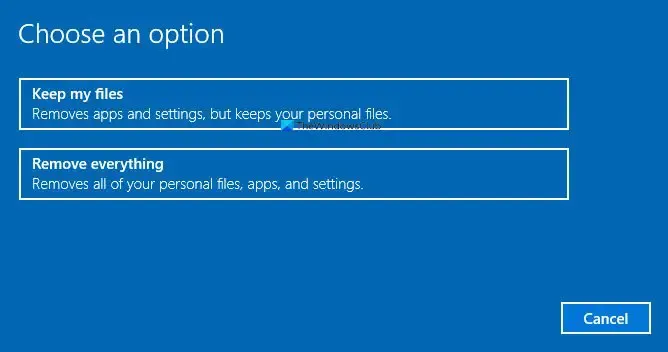
Vamos começar provavelmente com o método mais simples de todos: redefiniremos os padrões de fábrica do seu laptop Dell nas configurações do Windows. Então, para fazer o mesmo, siga os passos mencionados abaixo.
- Abra as Configurações do Windows pesquisando no menu Iniciar.
- Em seguida, vá para Sistema e depois para Recuperação.
- Agora, clique em Redefinir PC na seção Redefinir este PC.
- Você pode então clicar em Manter meus arquivos ou Remover tudo.
Por fim, siga as instruções na tela para concluir o processo.
Redefinição de fábrica do BIOS do laptop Dell
Se você deseja redefinir as configurações do BIOS do seu laptop Dell. É muito simples fazer o mesmo. Primeiro de tudo, você precisa inicializar no BIOS pressionando a tecla “F2” repetidamente na tela do logotipo da Dell para entrar no BIOS. Por fim, clique em Restaurar configurações > OK. Finalmente, siga as instruções na tela para redefinir seu laptop.
Redefinição de fábrica do laptop Dell sem senha
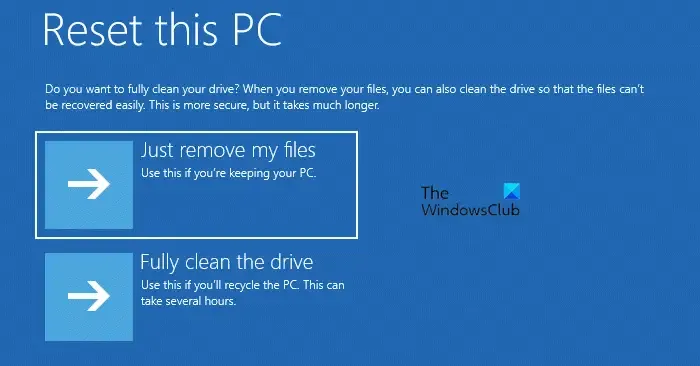
Se você esqueceu sua senha, mas deseja redefinir seu laptop Dell, também temos um método para você. No entanto, como você precisa de uma senha para acessar seus arquivos pessoais, não há como reter todos esses arquivos ao redefinir o laptop sem uma senha. Se você estiver bem, siga as etapas mencionadas abaixo para redefinir os padrões de fábrica de um laptop Dell sem senha.
- Abra seu laptop e vá para a tela de login.
- Pressione e segure a tecla Shift e clique em Power > Reiniciar.
- Isso iniciará o sistema no Ambiente de Recuperação do Windows, onde você precisa clicar em Solucionar problemas.
- Em seguida, selecione Redefinir este PC > Remova tudo.
- Vá para Somente a unidade onde o Windows está instalado > Apenas remova meus arquivos.
- Finalmente, clique em Redefinir.
Depois de concluir o processo de redefinição, você precisará passar pelo OOBE (Out-of-Box Experience) novamente para redefinir sua conta e senha.
Redefinição de fábrica do laptop Dell do Bitlocker
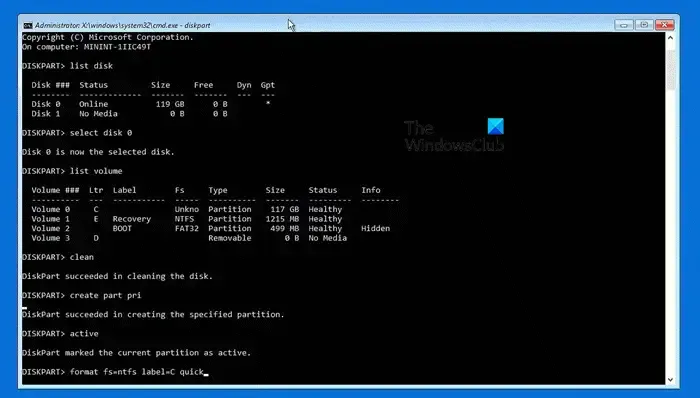
Você pode formatar o BitLocker criptografado sem chave usando a recuperação do BitLocker, isso excluirá todo o conteúdo do seu disco rígido. Siga as etapas mencionadas abaixo para fazer o mesmo.
- Quando você estiver no menu BitLocker, pressione Esc.
- Pressione Esc novamente para entrar na opção de recuperação.
- Seu computador será reiniciado e, em seguida, abrirá o menu Recuperação e clique em Ignorar esta unidade.
- Agora, navegue até Solução de problemas > Opções avançadas > Prompt de comando.
- Em seguida, execute os comandos mencionados abaixo.
diskpartlist disk
- Agora, execute o comando mencionado abaixo para selecionar o disco.
select disk 0 (Change the 0 to the number of the disk you want to install Windows) - Em seguida, execute o comando Limpar .
- Você deve executar os comandos mencionados abaixo na ordem indicada.
create part priactiveformat fs=ntfs label=C quickformat fs=ntfs label=surface quickassign letter=Cexit - Por fim, clique em Desligue o PC.
Isso fará o trabalho para você.
Redefinição de fábrica do laptop Dell sem ligá-lo
Se você não consegue ligar seu laptop Dell, mas deseja redefini-lo, siga o método simples mencionado abaixo.
- Em primeiro lugar, desconecte o adaptador AC e a bateria.
- Você então deve desconectar todos os dispositivos conectados ao seu laptop.
- Pressione e segure o botão liga/desliga por 15 a 20 segundos para drenar a energia residual.
- Você então deve conectar o adaptador e a bateria.
- Finalmente, inicie seu sistema.
Esperançosamente, isso fará o trabalho para você.
Como faço para redefinir completamente o meu laptop para os padrões de fábrica?
O Windows oferece a opção de manter seus aplicativos e documentos instalados ou removê-los completamente. No entanto, se com uma redefinição de fábrica completa você quer dizer reinstalar o sistema operacional, isso não acontece. Você pode reinstalar o sistema operacional Windows a partir da opção de download na nuvem.
Como faço para redefinir meu BIOS Dell para as configurações de fábrica?
Você pode facilmente redefinir o BIOS da Dell para as configurações de fábrica. Para isso, abra o BIOS com F2. Por fim, clique em Restaurar configurações > OK. Finalmente, siga as instruções na tela para redefinir seu laptop.



Deixe um comentário